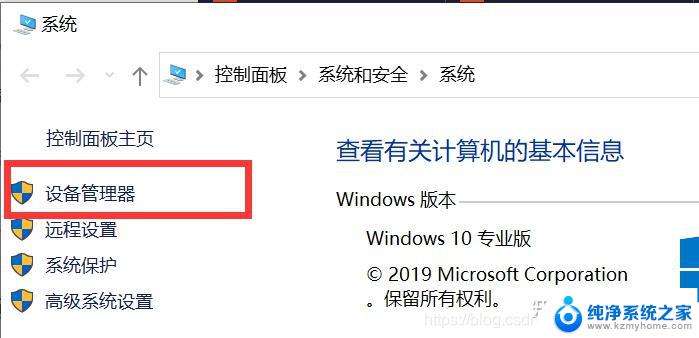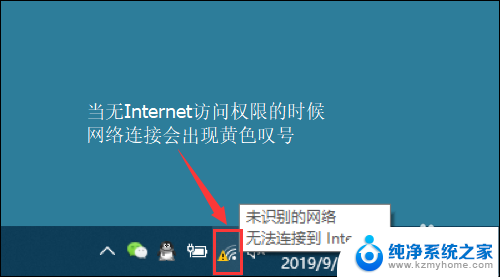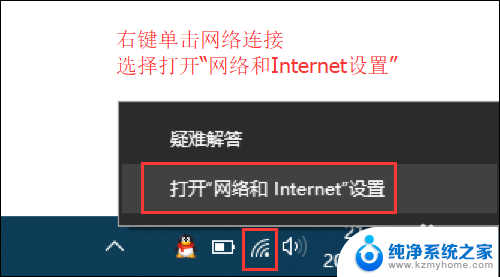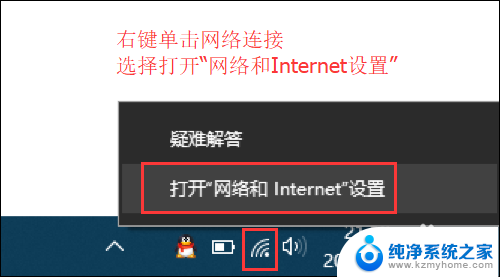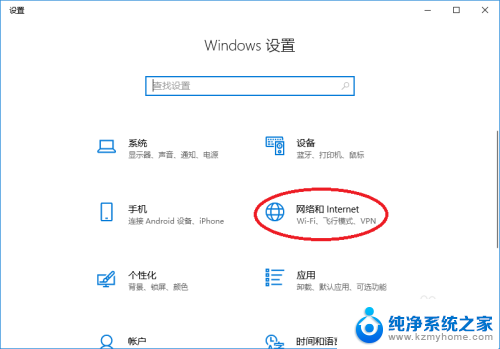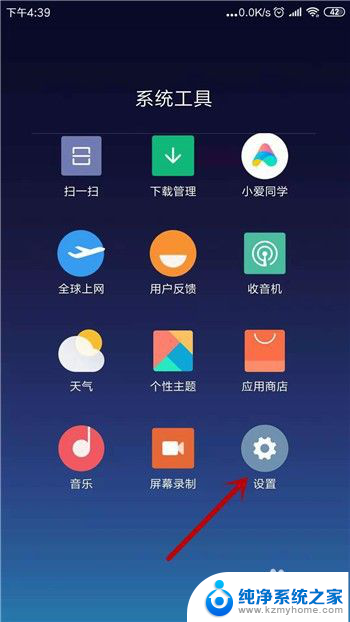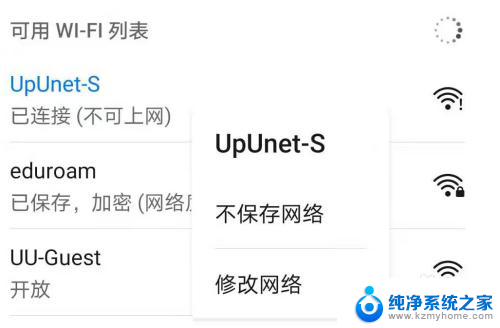电脑wifi无线适配器或访问点有问题怎么办 无线适配器连接不上怎么办
在日常使用电脑连接wifi时,有时会遇到无线适配器或访问点出现问题无法连接的情况,这时我们可以尝试重新启动无线适配器或访问点,检查网络设置是否正确,更新驱动程序或尝试使用其他网络连接方式来解决问题。当无线适配器连接不上时,也可以尝试重新插拔适配器,检查无线网络密码是否正确,或者尝试将电脑移动到离无线路由器更近的位置。通过这些方法,我们可以更快地解决无线连接问题,保持网络畅通无阻。
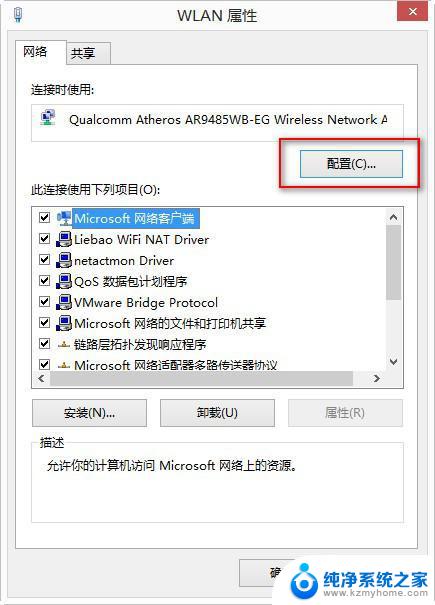
电脑wifi无线适配器或访问点有问题怎么办?
1、确保系统没有问题,确保网卡没有硬伤,那么怎么查看网卡是否有外伤呢?在设备管理器里查看网络适配器,右击它。看属性,如果设备状态里显示的是:该设备运转正常,那证明网卡没有问题,只是软件问题,那就进行下面的步骤:
2、进入控制面板,单击“网络和共享中心”进入
3、单击左边左上方的“更改适配器设置”,进入网络链接
4、进入网络连接后,右单击“无线网络连接”,选择“属性”
5、进入无线网络链接属性之后,选择“配置”
6、完成第五步进入无线网络适配器属性设置,选择“电源管理”选项卡,去掉那两个“允许”前面的勾子,然后点击确定就可以了
以上就是电脑wifi无线适配器或访问点有问题怎么办的全部内容,有需要的用户就可以根据小编的步骤进行操作了,希望能够对大家有所帮助。